Vážení zákazníci,
ve středu 8. 5. 2024 máme z důvodu státního svátku zavřeno.
Objednávky přijaté v tomto termínu budou postupně zpracovány následující pracovní dny.
Děkujeme za pochopení.
Novinky
Tiskárny SAWGRASS
Tiskárny Ghost
Tiskárny SubliSplash
Tiskárny Epson a Ricoh - inkousty FotoRite (CityInk)
Tiskárny Epson - inkousty J-Next (J-Teck)
CO2 Laserové gravírky
DrawCut
SignCut Pro 1
SignCut Pro 2
Fólie
Řezací plotry - základní informace
Řezací plotry - PRIME MH
Řezací plotry - PRIME MH-A
Řezací plotry - Prime CC
Řezací plotry - Prime CC NEW
Řezací plotry - Secabo
Řezací plotry - Liyu SC
Řezací plotry - Liyu TC
Řezací plotry - Creation PCUT
Řezací plotry - Refine, starší verze
Sublimační tisk
Laserový tisk na bavlnu
Technická podpora
Termolisy
Lis na odznaky BP 1, SDHP-N4
Inkscape
DTF tisk na bavlnu
Nákupní rádce
Ořez kontury v programu SignCut Creation PCUT CT 630 H
Před samotným zahájení ořezu kontury je potřeba provést kalibraci laserpoint offsetu. To je rozdíl mezi umístěním diody a řezným nožem.
- Otevřete program SignCut a klikněte na nastavení pro výřez.
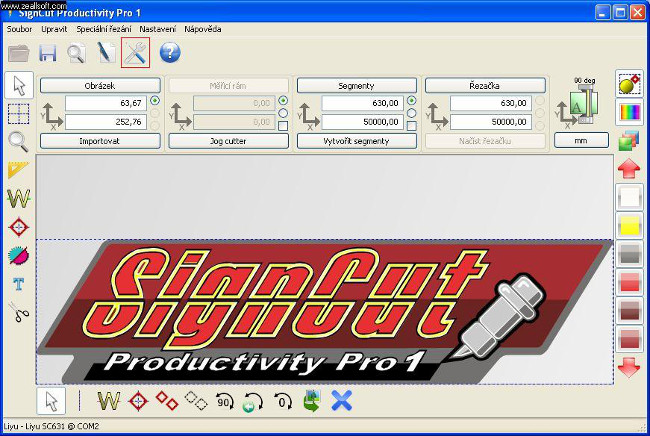
- Zobrazí se Vám okno a zde kliknete na tlačítko Calibrate laserpoint offset.
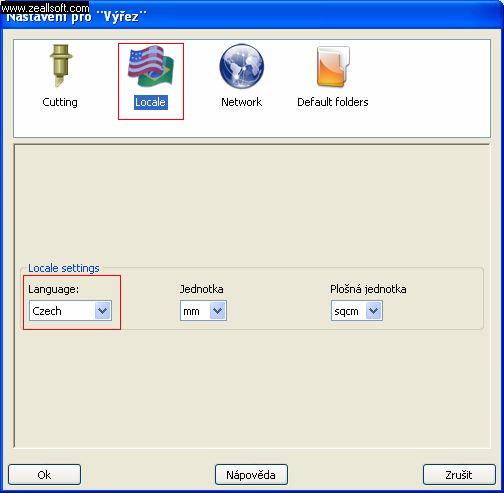
Zobrazí se Vám tabulka, dle které budete postupovat:
-
- Vložte do plotru papír na řezné podložce o velikosti A4
- Vyměňte z držáku hlavy nůž za pero a posuňte hlavu s perem nad papír
- Zapněte laserovou diodu na plotru (zjistíte v manuálu u plotru)
- Zvyšte přítlak pro pero (min hodnota 140 gramů)
- Klikněte OK
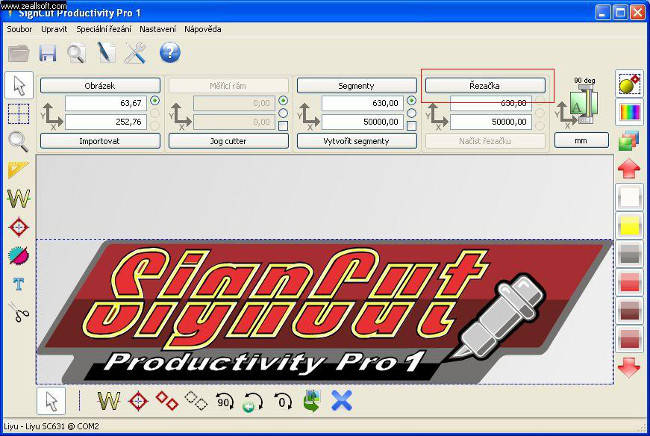
Plotr Vám na papíře vytvoří kříž. V tento moment zapněte na plotru optickou diodu. Na ovládacím panelu plotru zvolte mode a třikrát jej stiskněte, až se dostanete na menu Laser OFF. Pomocí šipky nahoru zvolíte na LaserON. Zmáčkněte tlačítko On-line, plotr má spuštěnou optickou diodu a je připraven přijímat data. Nyní je na Vás pomocí klávesnice přesně zaměřit laserovou diodu přesně do středu kříže.
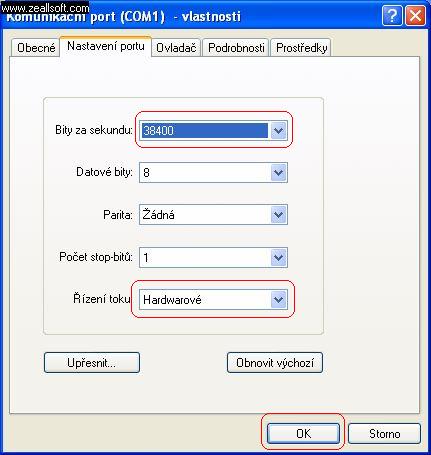
- Jakmile máte zaměřeno, klikněte OK a kalibrace je hotova.
Například v programu CorelDraw se otevřete šablonu s ořezovými značkami. Šablony s ořezovými značkami najdete ve složce SignCutu.
- Cesta C:/ProgramFiles/SignCut/Explames/Simple_ContourCut
- Vložte požadovanou grafiku a vytvořte konturu.
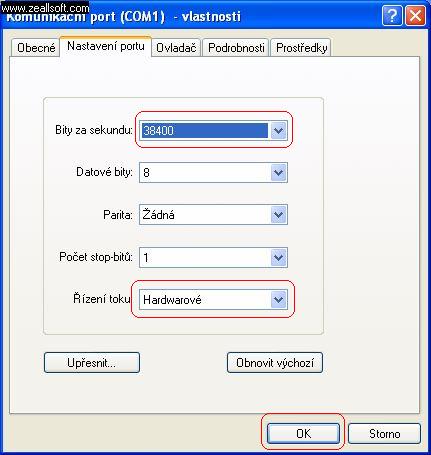
- Grafiku s ořezovými značkami vytiskněte na Vaší tiskárně a založte do plotru.
- Nejlépe umístěnou na ořezové podložce.
- Vytvořenou konturu odešlete do programu SignCut.
V programu SignCut se vám kontura zobrazí i s ořezovými značkami. Na plotru zapněte laserovou diodu. Na ovládacím panelu plotru zvolte mode a třikrát jej stiskněte, až se dostanete na menu Laser OFF. Pomocí šipky nahoru zvolíte na Laser ON. Zmáčkněte tlačítko On-line, plotr má spuštěnou optickou diodu a je připraven přijímat data. Pomocí Speciálního řezání a položky Simle Contour Cut spustíte funkci zaměření pro ořez.
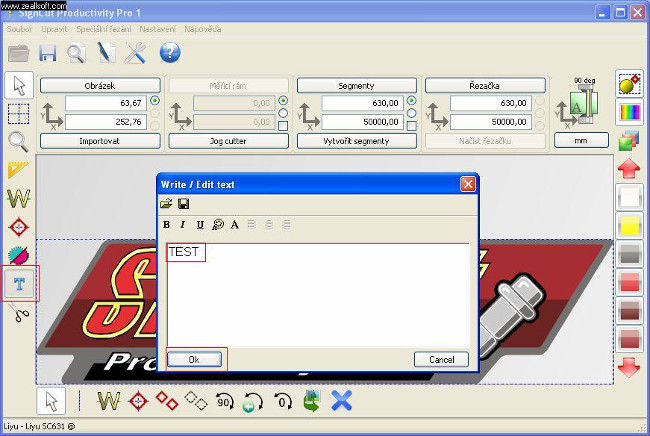
- Po spuštění funkce se Vám zobrazí tabulka se šipkami a postupem zaměření značek.
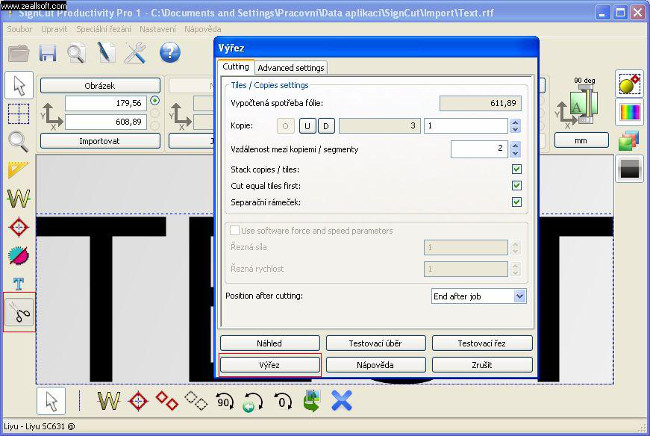
- Pomocí klávesnice pohybujete řezací hlavou a zaměřujete ořezové značky přesně na střed.
- Po zaměření ořezové značky, klikněte na terčík mezi šipkami a pokračujte Next na další ořezovou značku.
- Po zaměření všech značek provede plotr ořez kontury.
Celý postup můžete zhlédnout na propagačním videu.

